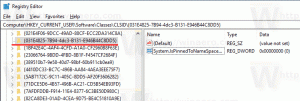Dodaj dźwięk do zrzutu ekranu PrintScreen w systemie Windows 10, Windows 8, Windows 7 i Vista
W systemie Windows istnieje kilka sposobów na zrobienie zrzutu ekranu bez użycia narzędzi innych firm. Możesz użyć narzędzia do wycinania lub starego dobrego klawisza PrintScreen. Ale PrintScreen zawsze był cichym wydarzeniem - nie ma dźwięku, nie ma wizualnej wskazówki, że obraz został przechwycony w schowku. Zmieniło się to w Windows 8 i Windows 10: w tych systemach operacyjnych, jeśli używasz Wygrać + Zrzut ekranu skrót klawiaturowy, aby zrobić zrzut ekranu, przyciemnia ekran. Ale co by było, gdyby został odtworzony dźwięk? Okazuje się, że Microsoft zakodował ukrytą funkcję. Możesz przypisać dźwięk do zrzutu ekranu PrintScreen! Zobaczmy, jak można to zrobić.
Reklama
Jeśli nie znasz wbudowanej możliwości systemu Windows 10 do przechwytywania zrzutów ekranu, przeczytaj następujący artykuł: Jak zrobić zrzut ekranu w systemie Windows: trzy sposoby bez użycia narzędzi innych firm. Wszystko w tym artykule dotyczy również systemu Windows 10.
Teraz możemy wykonać proste ulepszenie rejestru, aby dźwięk był odtwarzany za każdym razem, gdy robisz zrzut ekranu za pomocąZrzut ekranu lub Alt + Zrzut ekranu Klucze. Oto jak.
Aby uniknąć ręcznej edycji rejestru, możesz pobrać następujące pliki *.reg:
Pobierz pliki rejestru
Kliknij dwukrotnie plik o nazwie „dodaj zrzut ekranu dźwięk.reg” i postępuj zgodnie z poniższymi instrukcjami.
- naciskać Wygrać + r klawisze razem na klawiaturze. Pojawi się okno dialogowe Uruchom.
Wskazówka: patrz ostateczna lista wszystkich skrótów klawiaturowych systemu Windows z klawiszami Win. - Wpisz następujące polecenie w polu Uruchom:
rundll32.exe shell32.dll, Control_RunDLL mmsys.cpl ,2
To otworzy stare dobre okno dialogowe „Dźwięki”.

- Zobaczysz nowe wydarzenie „SnapShot” na liście „Wydarzenia programu”.
Przypisz żądany dźwięk do tego wydarzenia za pomocą przycisku „Przeglądaj”. Możesz użyć dołączonego pliku "shot.wav", który wyodrębniłem ze smartfona.

- Teraz naciśnij Zrzut ekranu lub Alt + Zrzut ekranu usłyszeć dźwięk strzału kamery!
Przetestowaliśmy to ulepszenie rejestru i okazało się, że działa ono w systemach Windows 2000, Windows XP, Windows Vista, Windows 7, Windows 8 i Windows 10. Jeśli używasz któregokolwiek z tych systemów operacyjnych, możesz cieszyć się dźwiękiem PrintScreen. Jeśli jesteś ciekawy, co robi ta poprawka lub wolisz zrobić wszystko sam, oto zawartość pliku reg:
Edytor rejestru systemu Windows w wersji 5.00. [HKEY_CURRENT_USER\AppEvents\Schemes\Apps\.Default\SnapShot] @=""
Plik cofania znajduje się w pobranym archiwum ZIP.